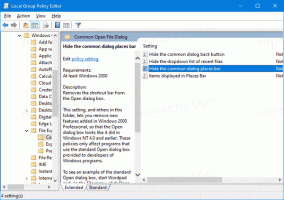Come abilitare la condivisione delle cartelle pubbliche in Windows 10
Windows viene fornito con una serie di cartelle progettate per condividere i tuoi documenti con altri utenti. I documenti che metti in queste cartelle sono accessibili da altri utenti del tuo PC e da altri computer sulla tua rete. La condivisione delle cartelle pubbliche è un modo utile e facile da usare per condividere i tuoi file, ma sono disabilitati per impostazione predefinita. Ecco come abilitarlo.
Qualsiasi file o cartella che inserisci in una delle cartelle pubbliche diventa disponibile per altri utenti che possono accedere a queste cartelle. Windows fornisce immediatamente una cartella pubblica speciale, che contiene sottocartelle che puoi utilizzare per organizzare documenti, immagini, video, musica e così via. Queste cartelle non vengono fornite con alcun file. Si presume che tu o altri utenti aggiungerete loro alcuni dati.
Windows 10 viene fornito con il seguente set di cartelle:
- C:\Utenti\Pubblico\Documenti pubblici
- C:\Utenti\Pubblico\Download pubblici
- C:\Utenti\Pubblico\Musica pubblica
- C:\Utenti\Pubblico\Immagini pubbliche
- C:\Utenti\Pubblico\Video pubblici
La condivisione delle cartelle pubbliche è disabilitata per impostazione predefinita. Quando lo abiliti, la cartella Pubblica diventa disponibile per tutti sul tuo computer o rete. Puoi concedere le autorizzazioni per modificare i tuoi file, in modo che altre persone possano modificarli, eliminare o caricare i propri file.
Nota: quando la condivisione delle cartelle pubbliche è disabilitata, le cartelle non sono accessibili in rete. Tuttavia, gli utenti locali che dispongono di un account utente e di una password sul dispositivo possono accedervi con Esplora file. Tienilo a mente.
Per abilitare la condivisione delle cartelle pubbliche in Windows 10, Fare quanto segue.
- Apri il Pannello di controllo app.
- Vai a Pannello di controllo\Rete e Internet\Centro connessioni di rete e condivisione.
- A sinistra, clicca sul link Modifica le impostazioni di condivisione avanzate.
- Nella pagina successiva, espandi il Tutte le reti sezione.
- Sotto Condivisione di cartelle pubbliche, abilita l'opzione Attiva la condivisione in modo che chiunque abbia accesso alla rete possa leggere e scrivere file nelle cartelle pubbliche.
Hai fatto!
Puoi disabilitare la condivisione delle cartelle pubbliche in qualsiasi momento. Nella sezione Tutte le reti menzionata sopra, seleziona Disattiva la condivisione delle cartelle pubbliche. Ciò ripristinerà lo stato della funzione predefinito.
Questo è tutto.